
Windows XP– ის მრავალ მომხმარებელმა შეექმნა სიტუაცია, როდესაც სისტემა ინსტალაციის შემდეგ გარკვეული დროით იწყებს შენელებას. ეს ძალიან არასასიამოვნოა, რადგან ბოლო დროს კომპიუტერი ნორმალურ სიჩქარით მუშაობდა. მაგრამ ეს უბედურება არ არის რთული გადასალახი, როდესაც ცნობილია მისი გაჩენის მიზეზები. შემდგომში განვიხილავთ მათ.
Windows XP- ის შენელება
არსებობს რამდენიმე მიზეზი, რის გამოც კომპიუტერი იწყებს შენელებას. ისინი შეიძლება ასოცირდებოდნენ როგორც აპარატურასთან, ასევე ოპერაციული სისტემის მუშაობასთან. ეს ასევე ხდება, როდესაც ნელი მუშაობის მიზეზი ერთდროულად რამდენიმე ფაქტორზე ზემოქმედებაა. ამიტომ, თქვენი კომპიუტერის ნორმალური მუშაობის უზრუნველსაყოფად, თქვენ უნდა ჰქონდეთ მინიმუმ ზოგადი წარმოდგენა იმის შესახებ, თუ რა შეიძლება გამოიწვიოს მუხრუჭებმა.
მიზეზი 1: რკინის გადახურება
ტექნიკის პრობლემები კომპიუტერის შენელვების ერთ – ერთი ძირითადი მიზეზია. კერძოდ, სისტემის დაფის, პროცესორის ან ვიდეო ბარათის გადახურება ხდება ამით. გადახურების ყველაზე გავრცელებული მიზეზი მტვერია.
მტვერი კომპიუტერული ტექნიკის მთავარი მტერია. ეს არღვევს კომპიუტერის ნორმალურ ფუნქციონირებას და შეიძლება გამოიწვიოს მისი გაფუჭება.

ამ სიტუაციის თავიდან ასაცილებლად, აუცილებელია სისტემის ერთეული მტვრისგან გაწმენდა მინიმუმ ორ-სამ თვეში ერთხელ.
ლეპტოპები უფრო ხშირად განიცდიან გადახურებას. მაგრამ იმისათვის, რომ სწორად დაიშალოს და შეიკრიბოს ლეპტოპი, საჭიროა გარკვეული ცოდნა. ამიტომ, თუ მათი ცოდნის ნდობა არ არის, უმჯობესია მას ენდობა სპეციალისტს, რომ იგი მტვრისგან გაიწმინდოს. გარდა ამისა, მოწყობილობის სწორად მოქმედება გულისხმობს მისი განთავსებას ისე, რომ უზრუნველყოს მისი ყველა კომპონენტის სავენტილაციო საშუალება.
დაწვრილებით: კომპიუტერის ან ლეპტოპის სწორად გაწმენდა მტვრისგან
მაგრამ არამარტო მტვერმა შეიძლება გამოიწვიოს გადახურება. აქედან გამომდინარე, საჭიროა პერიოდულად შეამოწმოთ პროცესორისა და ვიდეო ბარათის ტემპერატურა. აუცილებლობის შემთხვევაში, თქვენ უნდა შეცვალოთ თერმული პასტა პროცესორზე, შეამოწმეთ კონტაქტები ვიდეო ბარათზე, ან თუნდაც ამ კომპონენტების შეცვლა, თუ ხარვეზები გამოვლინდა.
დამატებითი დეტალები:
პროცესორის ტესტირება გადახურების დროს
ჩვენ აღმოფხვრის ვიდეო ბარათის გადახურებას
მიზეზი 2: სისტემის დანაყოფი სავსეა
მყარი დისკის დანაყოფი, რომელზედაც დამონტაჟებულია ოპერაციული სისტემა (სტანდარტულად, ეს არის დრაივი C) უნდა ჰქონდეს საკმარისი თავისუფალი ადგილი მისი ნორმალური მუშაობისთვის. NTFS ფაილური სისტემისთვის, მისი ზომა უნდა იყოს მთლიანი დანაყოფი მოცულობის არანაკლებ 19%. წინააღმდეგ შემთხვევაში, კომპიუტერის რეაგირების დრო იზრდება და სისტემის დაწყებას გაცილებით დიდი დრო სჭირდება.
სისტემის დანაყოფზე თავისუფალი სივრცის ხელმისაწვდომობის შესამოწმებლად, უბრალოდ გახსენით Explorer ხატზე ორჯერ დაჭერით "ჩემი კომპიუტერი". ეს დამოკიდებულია მის ფანჯარაში არსებული ინფორმაციის შესაბამისად, ტიხრებისთვის თავისუფალი სივრცის ხელმისაწვდომობის შესახებ მონაცემები შეიძლება იქ იყოს ნაჩვენები სხვადასხვა გზით. მაგრამ მათი აშკარად დანახვა შესაძლებელია დისკის თვისებების გახსნით კონტექსტური მენიუდან, რომელსაც ეწოდება RMB გამოყენებით.

საჭირო ინფორმაცია მოცემულია როგორც ტექსტით, ასევე გრაფიკული ფორმით.
დისკის სივრცის განთავისუფლების რამდენიმე გზა არსებობს. უმარტივესი გზა არის სისტემის მიერ მოწოდებული ინსტრუმენტების გამოყენება. ამისათვის თქვენ უნდა:
- დისკის თვისებების ფანჯარაში დააჭირეთ ღილაკს დისკის გაწმენდა.
- დაელოდეთ სანამ სისტემა შეაფასებს იმ სივრცის რაოდენობას, რომელიც შეიძლება განთავისუფლდეს.
- შეარჩიეთ ის სექციები, რომელთა ამოღებაც შეგიძლიათ მათ წინ მდებარე ყუთის დაფიქსირებით. საჭიროების შემთხვევაში, თქვენ შეგიძლიათ ნახოთ წაშლისთვის დაგეგმილი ფაილების სია, რომელზეც საჭიროა შესაბამისი ღილაკი.
- დააჭირეთ კარგი და დაველოდოთ პროცესის დასრულებას.

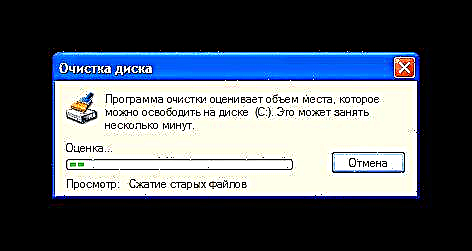

მათთვის, ვინც არ არის კმაყოფილი სისტემის ინსტრუმენტებით, შეგიძლიათ გამოიყენოთ მესამე მხარის პროგრამები დისკის C- ის გასასუფთავებლად. მათი უპირატესობა ისაა, რომ თავისუფალი სივრცის გაწმენდის შესაძლებლობასთან ერთად, მათ, როგორც წესი, ასევე აქვთ მრავალი ფუნქცია სისტემის ოპტიმიზაციისთვის.
დაწვრილებით: როგორ დააჩქაროს მყარი დისკი
გარდა ამისა, თქვენ ასევე შეგიძლიათ იხილოთ დაინსტალირებული პროგრამების სია, რომლებიც მოთავსებულია ნაგულისხმევი გზით.C: პროგრამის ფაილებიდა ამოიღეთ ის, რაც არ გამოიყენება.
C დისკის გადინების და სისტემის შენელების ერთ-ერთი მიზეზი არის მრავალი მომხმარებლების დამოკიდებულება, რომ შეინახონ თავიანთი ფაილები სამუშაო მაგიდაზე. სამუშაო მაგიდა არის სისტემის საქაღალდე და გარდა შენელებისა, სისტემის დაკარგვის შემთხვევაში შეგიძლიათ დაკარგოთ ინფორმაცია. აქედან გამომდინარე, მიზანშეწონილია, რომ თქვენი ყველა დოკუმენტი, სურათი, აუდიო და ვიდეო ჩანაწერი შეინახოს დისკზე D.
მიზეზი 3: მყარი დისკის ფრაგმენტაცია
NTFS ფაილური სისტემის მახასიათებელი, რომელიც გამოიყენება Windows XP- ში და შემდეგ Microsoft- ის ოპერაციული სისტემების შემდგომ ვერსიებში, არის ის, რომ დროთა განმავლობაში მყარ დისკზე ფაილები იწყებენ გაყოფა ბევრ ნაწილში, რაც შეიძლება სხვადასხვა სექტორში იყოს ერთმანეთისგან საკმაოდ დიდ მანძილზე. ამრიგად, ფაილის შინაარსის წასაკითხად, OS- მ თავის მხრივ უნდა წაიკითხოს მისი ყველა ნაწილი, ხოლო მყარი დისკის შემობრუნების უფრო მეტი რაოდენობა, ვიდრე იმ შემთხვევაში, როდესაც ფაილი წარმოდგენილია ერთი ფრაგმენტით. ამ ფენომენს ეწოდება ფრაგმენტაცია და შეუძლია მნიშვნელოვნად შეანელოს კომპიუტერი.
სისტემის შენელებისა თავიდან ასაცილებლად აუცილებელია მყარი დისკის პერიოდულად დეფრაგმენტაცია. როგორც სივრცის განთავისუფლების შემთხვევაში, ყველაზე მარტივი გზა ამის გაკეთება სისტემური გზით არის შესაძლებელი. დეფრაგმენტაციის პროცესის დასაწყებად, თქვენ უნდა:
- დისკის C თვისებების ფანჯარაში გადადით ჩანართზე "სერვისი" და დააჭირეთ ღილაკს ”დეფრაგმენტი”.

- განახორციელეთ დისკის ფრაგმენტაციის ანალიზი.

- თუ დანაყოფი კარგია, სისტემა აჩვენებს შეტყობინებას, რომელშიც ნათქვამია, რომ დეფრაგმენტაცია საჭირო არ არის.

წინააღმდეგ შემთხვევაში, ამის დაწყება უნდა დააჭიროთ შესაბამის ღილაკს.
დეფრაგმენტაცია საკმაოდ გრძელი პროცესია, რომლის დროსაც არ არის რეკომენდებული კომპიუტერის გამოყენება. ამიტომ, ოპტიმალურია ღამით მისი გაშვება.
როგორც წინა შემთხვევაში, ბევრ მომხმარებელს არ მოსწონს სისტემის დეფრაგმენტაციის ინსტრუმენტი და ისინი იყენებენ მესამე მხარის პროგრამულ პროდუქტებს. უამრავი მათგანია. არჩევანი დამოკიდებულია მხოლოდ პირად პრეფერენციებზე.
ვრცლად: მყარი დისკის დეფრაგმენტერი
მიზეზი 4: ნაგავი რეესტრში
Windows რეესტრს დროთა განმავლობაში გადატვირთვის უსიამოვნო თვისება აქვს. ის გროვდება არასწორი გასაღებები და გრძელი წაშლილი აპლიკაციებისგან დარჩენილი მთელი განყოფილებები, ჩნდება ფრაგმენტაცია. ამ ყველაფერს საუკეთესო გავლენა არ აქვს სისტემის მუშაობაზე. აქედან გამომდინარე, აუცილებელია პერიოდულად გაწმენდა რეესტრი.
დაუყოვნებლივ უნდა აღინიშნოს, რომ შეუძლებელია რეესტრის გაწმენდა და ოპტიმიზაცია Windows XP სისტემის ინსტრუმენტების გამოყენებით. თქვენ შეგიძლიათ მხოლოდ სცადოთ მისი ხელით რედაქტირება, მაგრამ ამისათვის ზუსტად უნდა იცოდეთ რისი წაშლაა საჭირო. დავუშვათ, რომ მთლიანად უნდა მოვიშოროთ Microsoft Office სისტემაში ყოფნის კვალი. ამისათვის გააკეთეთ შემდეგი:
- გახსენით რეესტრის რედაქტორი პროგრამის დაწყების ფანჯარაში ბრძანების შეტანის გზით
regedit.
ამ ფანჯრის მენიუდან შეგიძლიათ დარეკოთ "დაწყება"ბმულის დაჭერით "გაუშვით"ან კლავიატურის მალსახმობის გამოყენებით Win + r. - რედაქტორში, რომელიც იხსნება კლავიატურის მალსახმობის გამოყენებით Ctrl + F გახსენით საძიებო ველი, შეიყვანეთ მასში "Microsoft Office" და დააჭირეთ მას შედი ან ღილაკი იპოვნეთ შემდეგი.

- წაშალეთ ნაპოვნი მნიშვნელობა გასაღებით წაშლა.

- გაიმეორეთ მე –2 და მე –3 ნაბიჯები, სანამ ჩხრეკა ცარიელ შედეგს არ დააბრუნებს.
ზემოთ აღწერილი სქემა ძალიან რთულია და მიუღებელია მომხმარებელთა უმეტესი ნაწილისთვის. აქედან გამომდინარე, არსებობს მრავალი სხვადასხვა კომუნალური პროგრამა მესამე მხარის დეველოპერების მიერ შექმნილი რეესტრის დასუფთავებისა და ოპტიმიზაციისთვის.
წაიკითხეთ მეტი: როგორ გავწმინდეთ Windows რეესტრი შეცდომებისგან
რეგულარულად გამოიყენეთ ერთ-ერთი ასეთი ინსტრუმენტი, შეგიძლიათ უზრუნველყოთ, რომ რეესტრი არასდროს იწვევს კომპიუტერში შენელებას.
მიზეზი 5: დიდი გაშვების სია
ხშირად მიზეზი იმისა, რომ Windows XP იწყებს ნელა მუშაობას, არის იმის გამო, რომ პროგრამებისა და სერვისების სია, რომლებიც უნდა დაიწყოს სისტემის დაწყებისას, ძალიან გრძელია. მათი უმრავლესობა აქ დარეგისტრირდება სხვადასხვა პროგრამების ინსტალაციის დროს და ახლავს სიახლეების განახლებას, აგროვებს ინფორმაციას მომხმარებლის პრეფერენციების შესახებ, და მავნე პროგრამაც კი ცდილობს მოიპაროს თქვენი კონფიდენციალური ინფორმაცია.
აგრეთვე იხილეთ: გამორთეთ გამოუყენებელი სერვისები Windows XP- ში
ამ პროგრამის გადასაჭრელად, თქვენ უნდა ყურადღებით შეისწავლოთ გაშვების სია და ამოიღოთ იგი ან გამორთოთ პროგრამა, რომელიც არ არის კრიტიკული სისტემისთვის. ამის გაკეთება შეგიძლიათ შემდეგნაირად:
- პროგრამის დაწყების ფანჯარაში, შეიყვანეთ ბრძანება
msconfig.
- შეარჩიეთ სელექციური სისტემის გაშვება და გამორთეთ მასში შემავალი აუტო, შესაბამისი ნივთის წაშლის გზით.

თუ საჭიროა პრობლემის მოგვარება ნაკლებად რადიკალურად, საჭიროა სისტემის პარამეტრების ფანჯარაში გადასვლა "გაშვება" ინდივიდუალური ელემენტების შერჩევით გამორთვა იქ, მათ წინ მდებარე ყუთების არჩევით. იგივე მანიპულირება შეიძლება გაკეთდეს იმ სერვისების ჩამონათვალთან, რომლებიც იწყება სისტემის დაწყებისას.
ცვლილებების გამოყენების შემდეგ, კომპიუტერი გადატვირთეთ და უკვე დაიწყება ახალი პარამეტრებით. პრაქტიკა აჩვენებს, რომ გაშვების სრული გამორთვაც კი უარყოფითად არ მოქმედებს სისტემის მუშაობაზე, მაგრამ მას შეუძლია მნიშვნელოვნად დააჩქაროს იგი.
როგორც წინა შემთხვევებში, პრობლემის მოგვარება შესაძლებელია არა მხოლოდ სისტემური გზით. არსებობს უამრავი პროგრამა სისტემის ოპტიმიზაციისთვის, რომელსაც აქვს autoload პარამეტრები. ამიტომ, ჩვენი მიზნისთვის, შეგიძლიათ გამოიყენოთ რომელიმე მათგანი, მაგალითად CCleaner.
მიზეზი 6: ვირუსული მოქმედება
ვირუსები არის მრავალი კომპიუტერული პრობლემის მიზეზი. სხვა საკითხებთან ერთად, მათმა საქმიანობამ შეიძლება მნიშვნელოვნად შეანელოს სისტემა. ამიტომ, თუ კომპიუტერმა შეანელა, ვირუსის სკანირება ერთ-ერთი პირველი ქმედებაა, რაც მომხმარებელმა უნდა განახორციელოს.
უამრავი პროგრამაა, რომელიც შექმნილია ვირუსების წინააღმდეგ ბრძოლის მიზნით. აზრი არ აქვს ახლა ყველა მათგანს ჩამოვთვალოთ. თითოეულ მომხმარებელს ამ მხრივ აქვს საკუთარი პრეფერენციები. თქვენ მხოლოდ უნდა დავრწმუნდეთ, რომ ანტივირუსული მონაცემთა ბაზები დღემდე განახლებულია და პერიოდულად აკეთებთ სისტემურ შემოწმებებს.
დამატებითი დეტალები:
ანტივირუსული Windows- ისთვის
პროგრამები ვირუსების ამოღებიდან თქვენს კომპიუტერში
მოკლედ აქ არის ყველაფერი Windows XP– ის ნელი ოპერაციის მიზეზებისა და მათი აღმოფხვრის მიზეზების შესახებ. მხოლოდ უნდა აღინიშნოს, რომ კომპიუტერის შენელებული მუშაობის კიდევ ერთი მიზეზი არის თავად Windows XP. მაიკროსოფტმა შეწყვიტა მხარდაჭერა 2014 წლის აპრილში და ახლა ყოველდღე ეს სისტემა უფრო და უფრო დაუცველად იცავს იმ საფრთხეებისგან, რომლებიც მუდმივად ვლინდება ქსელში. იგი ნაკლებად და ნაკლებად აკმაყოფილებს ახალი პროგრამული უზრუნველყოფის სისტემის მოთხოვნებს. აქედან გამომდინარე, არ აქვს მნიშვნელობა, რამდენად გვიყვარს ეს ოპერაციული სისტემა ჩვენს მიერ, აუცილებელია იმის აღიარება, რომ მისი დრო გავიდა და ვიფიქროთ განახლებაზე.




















